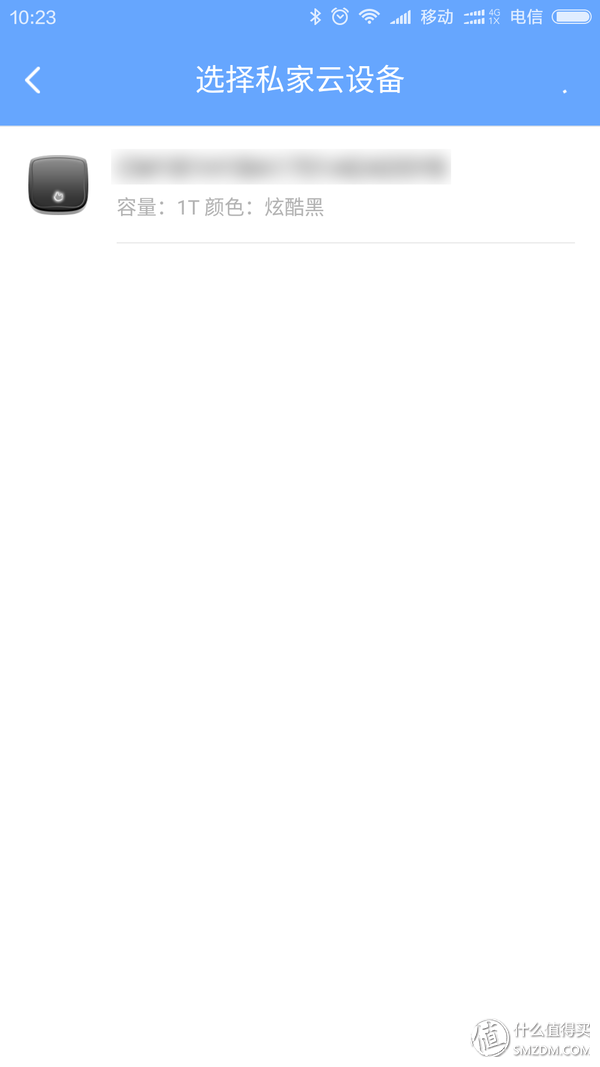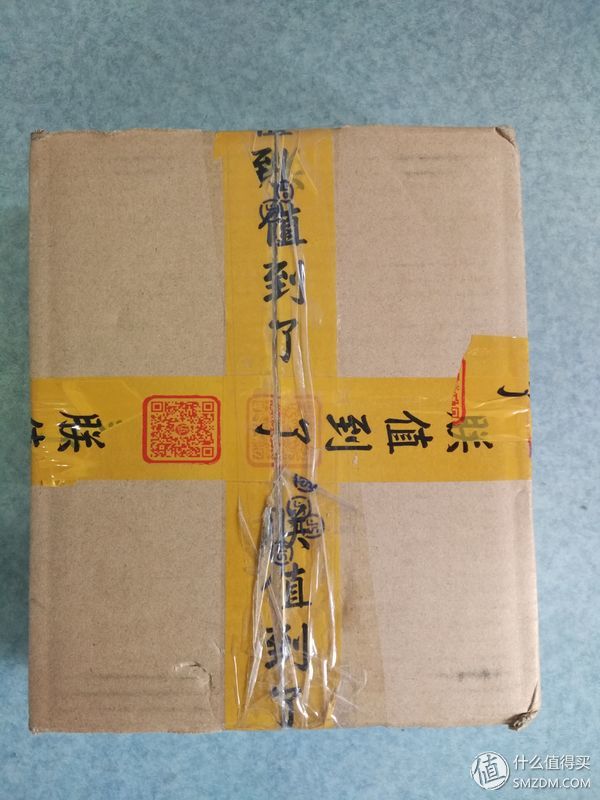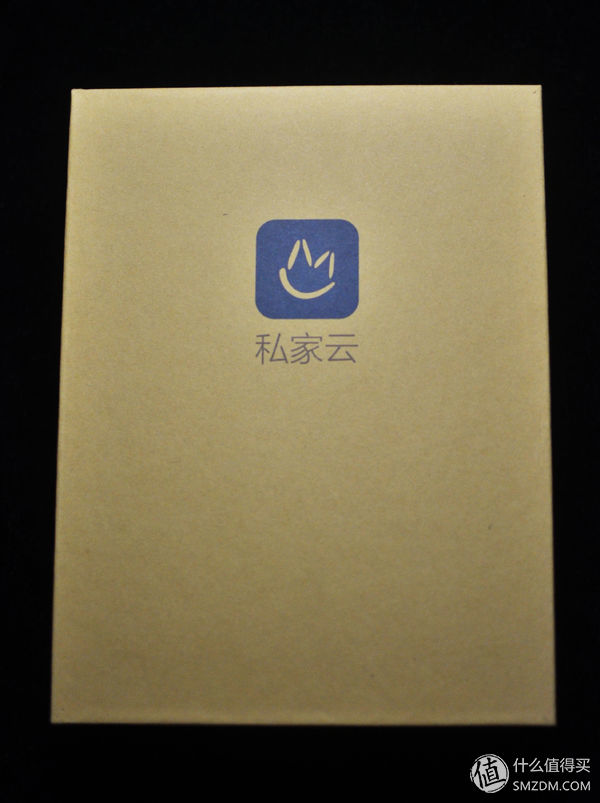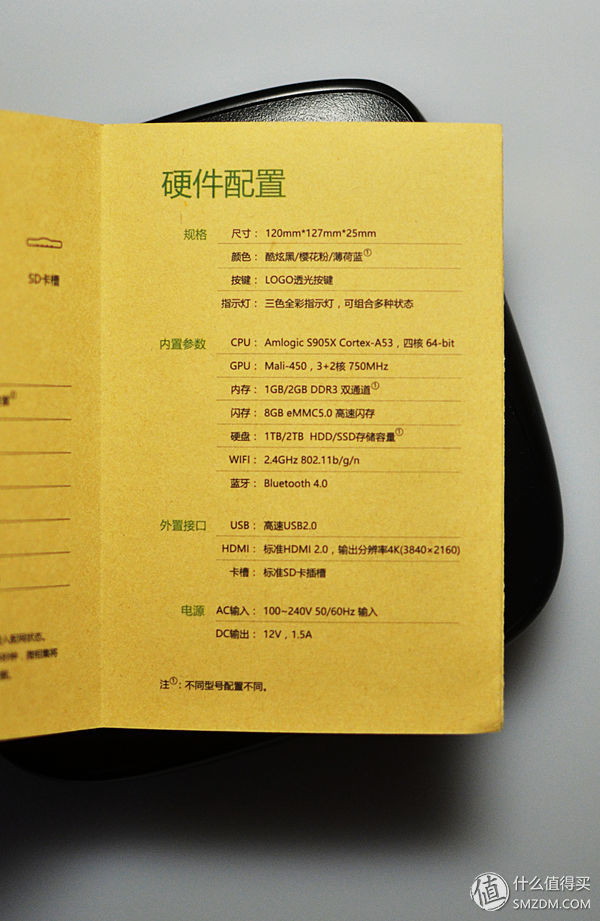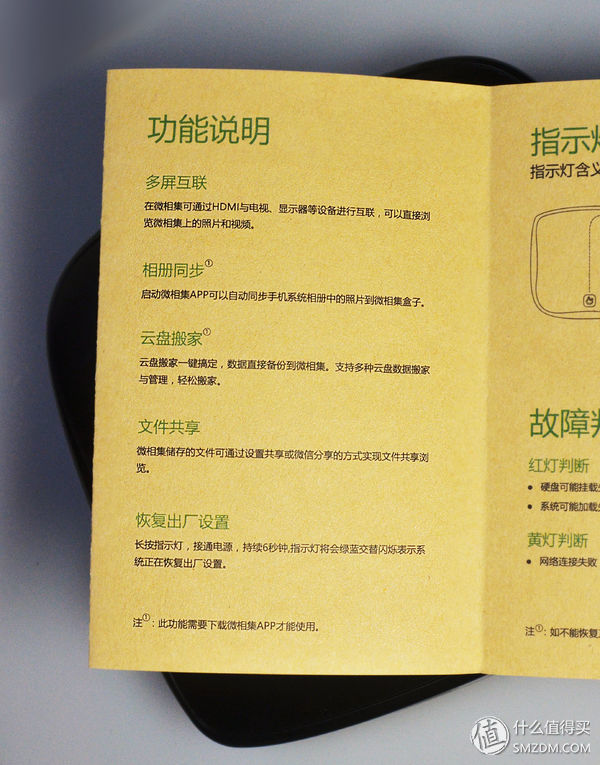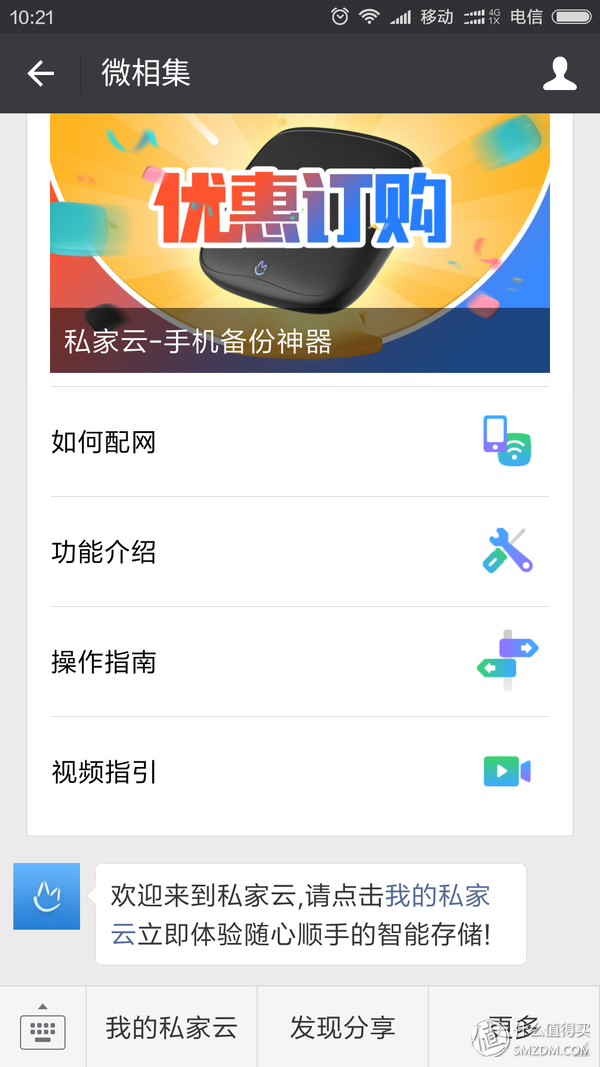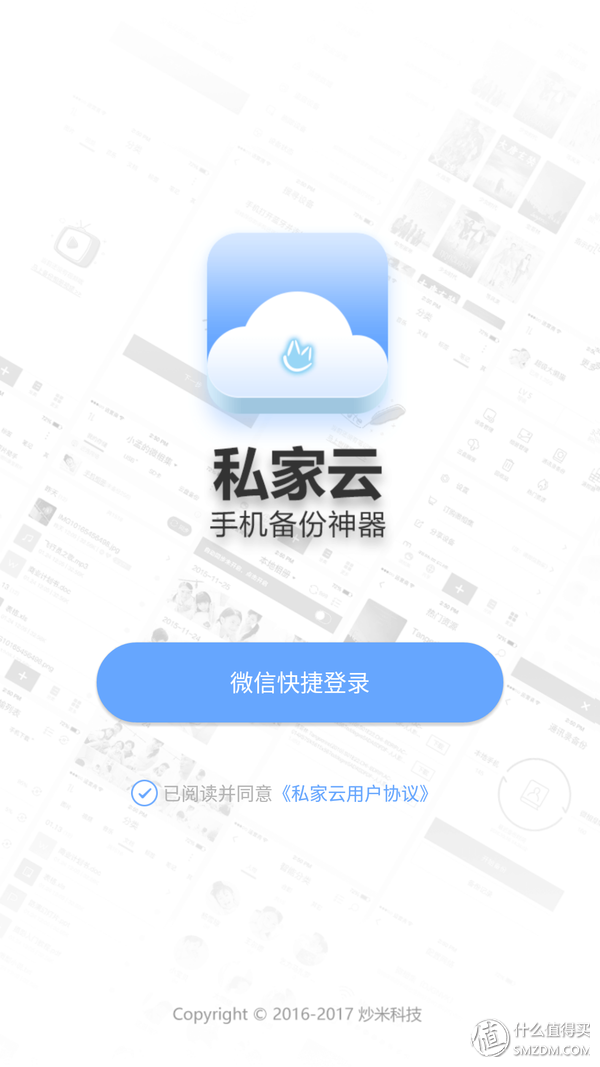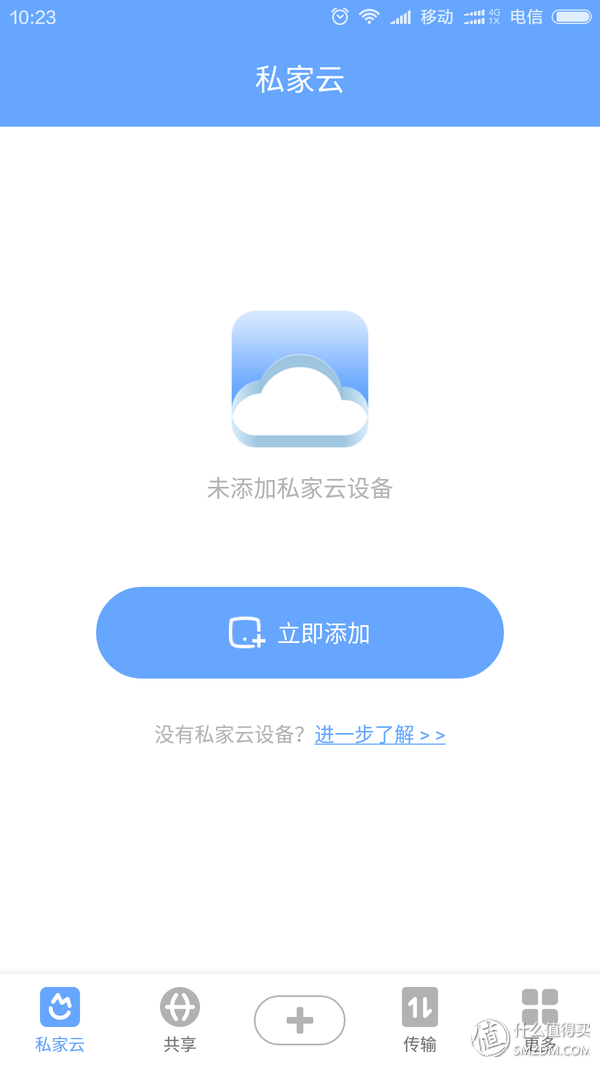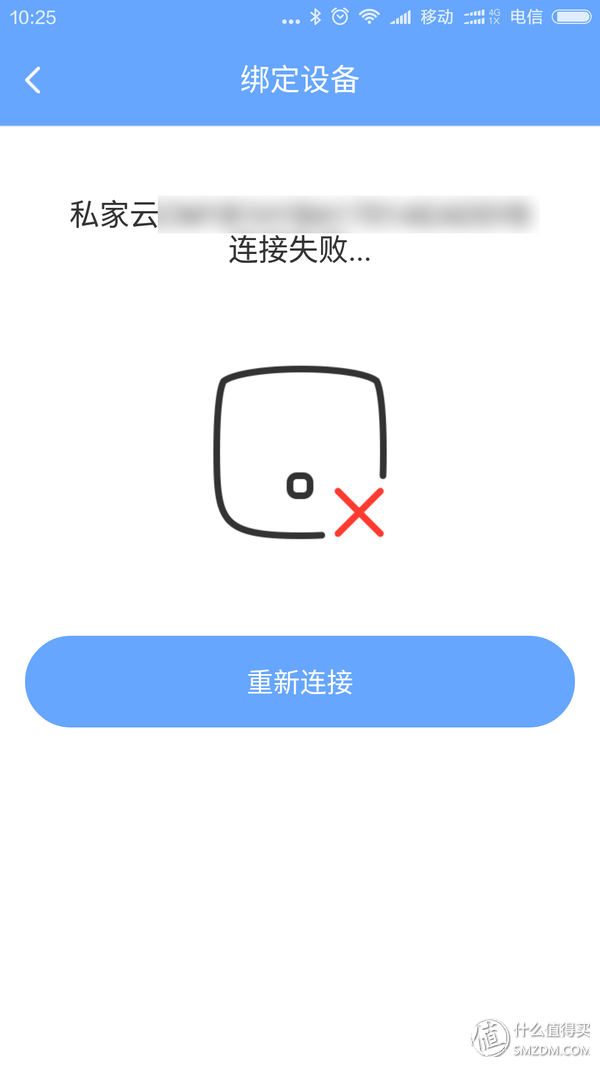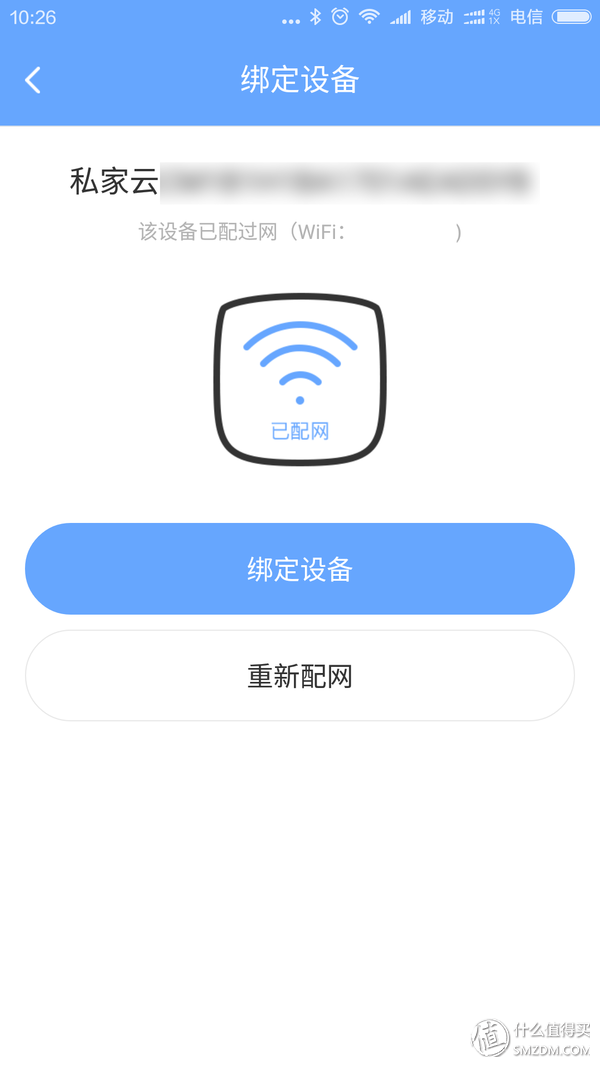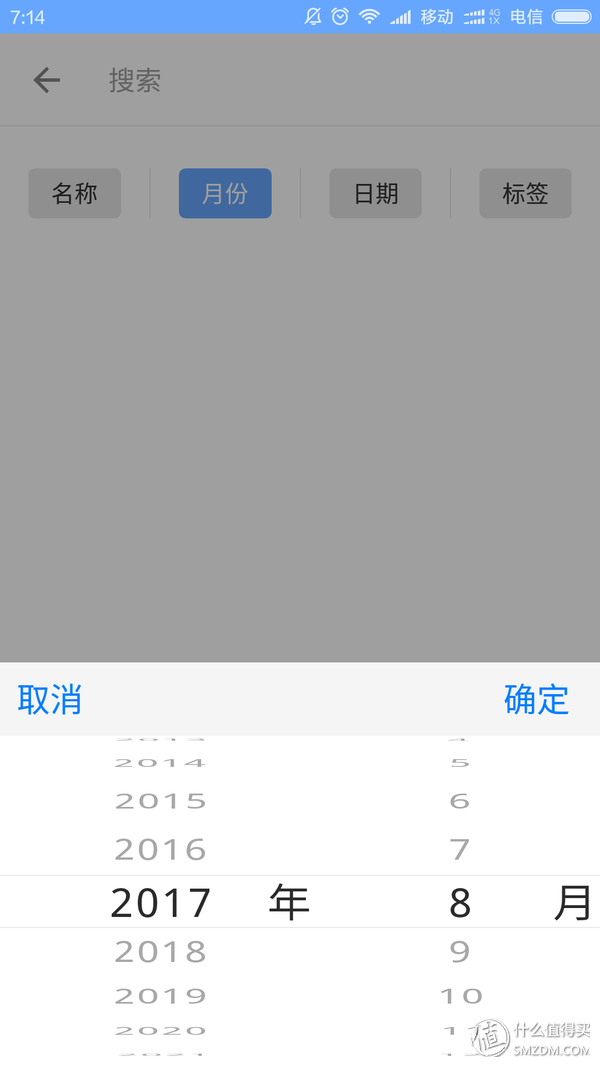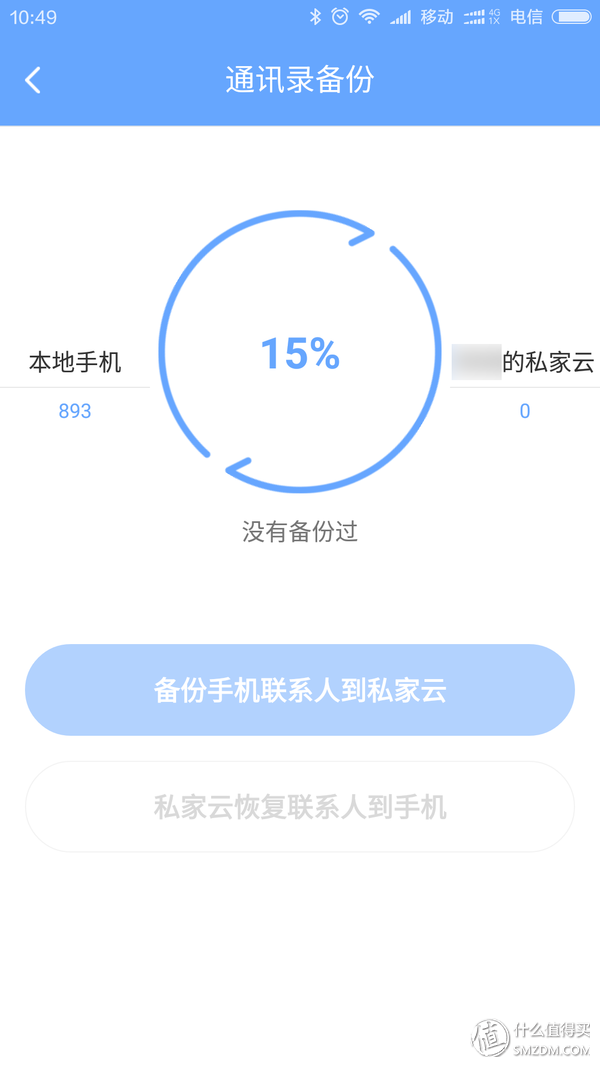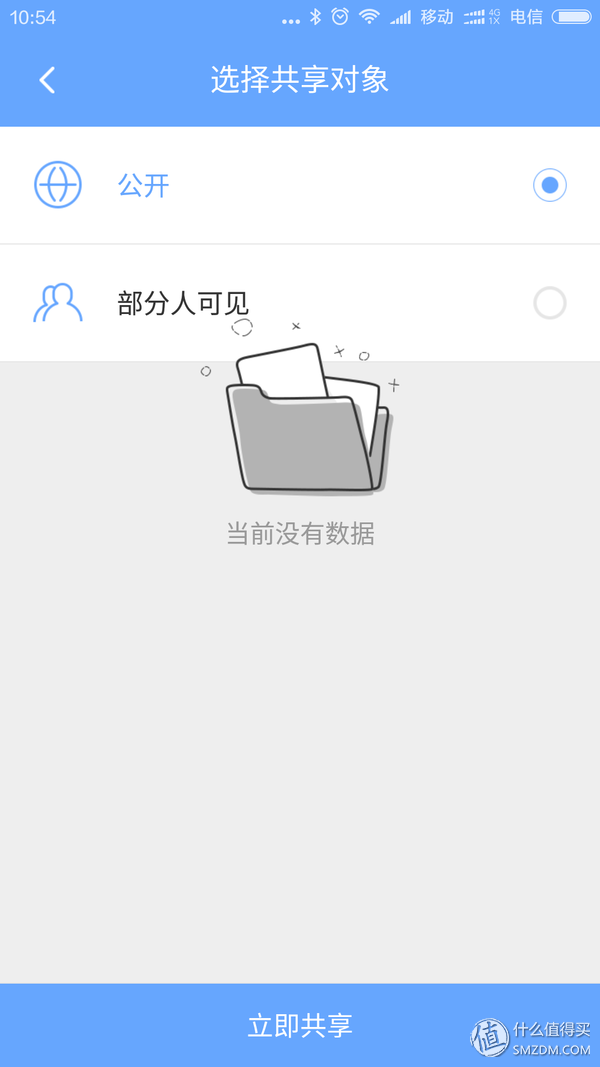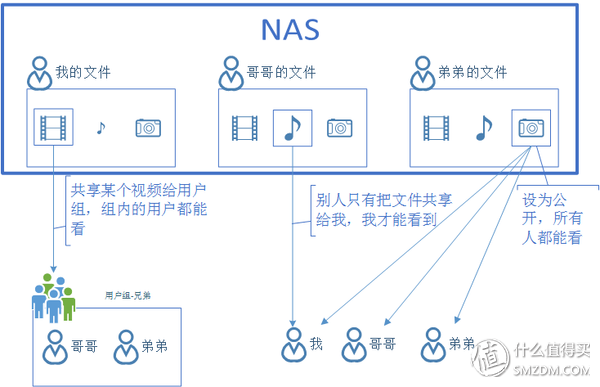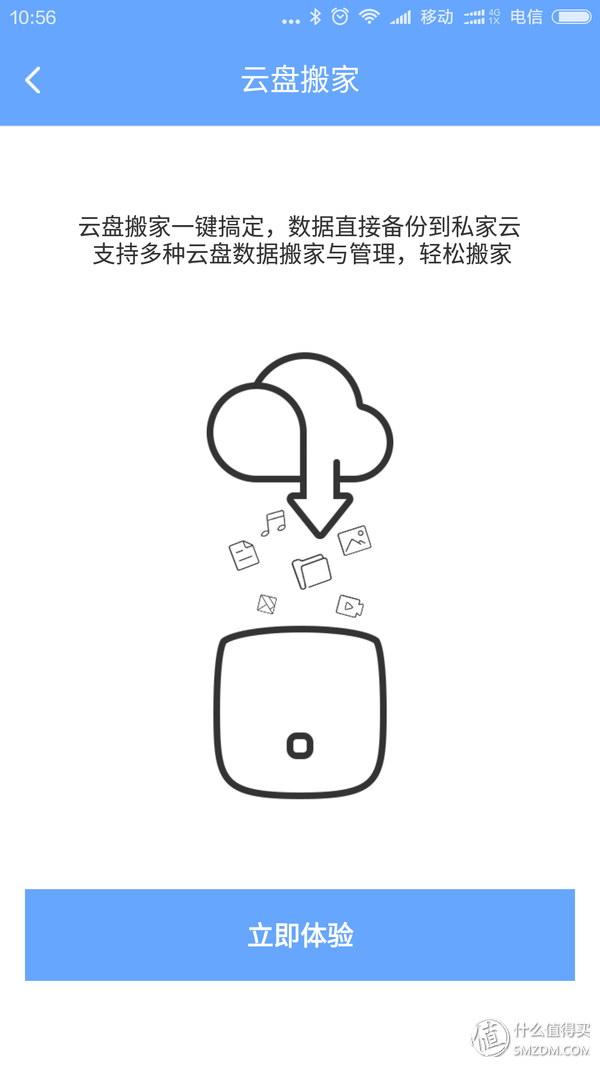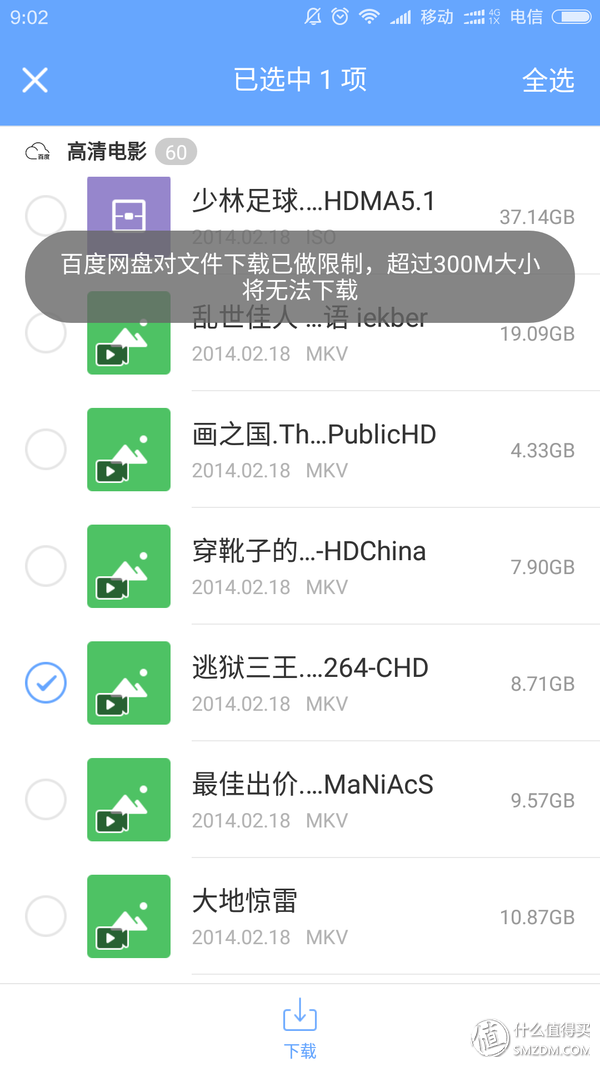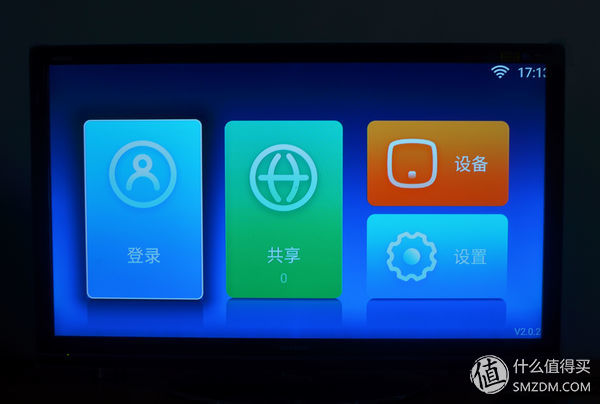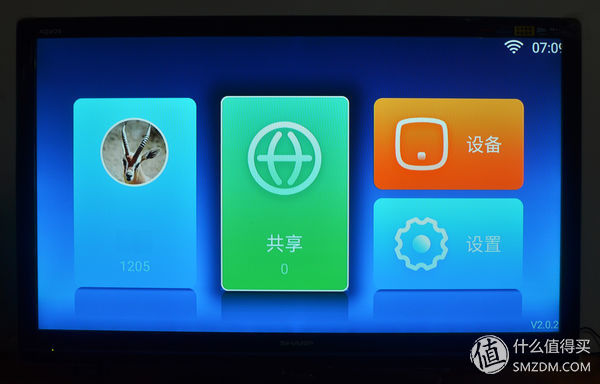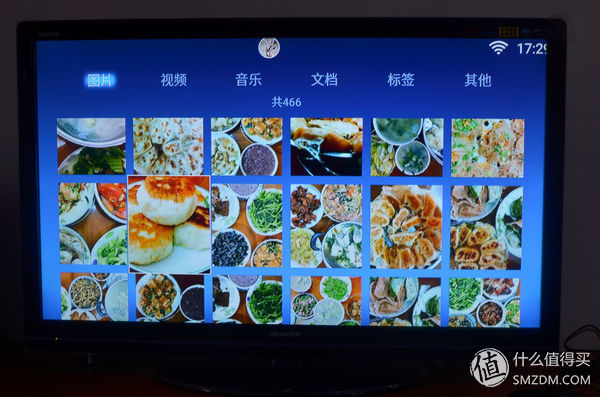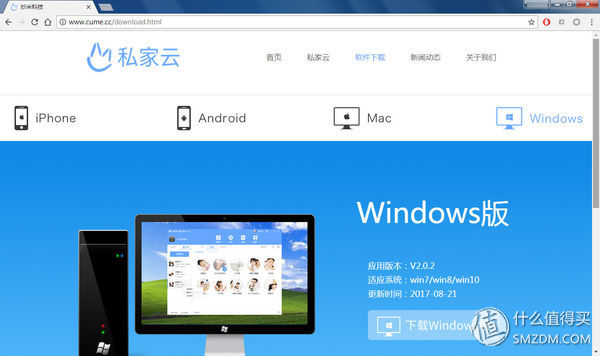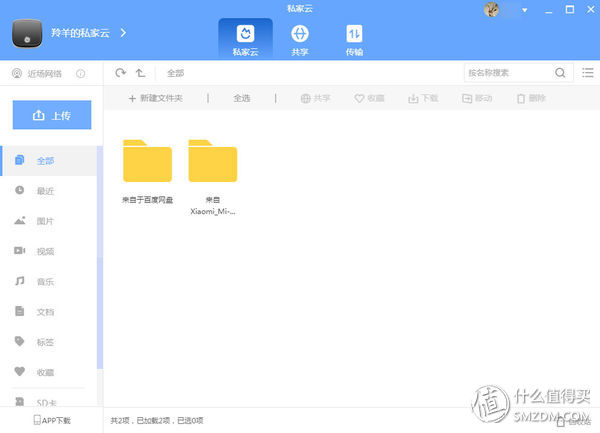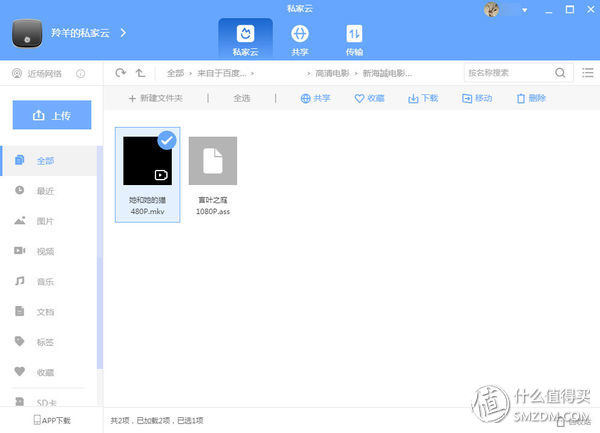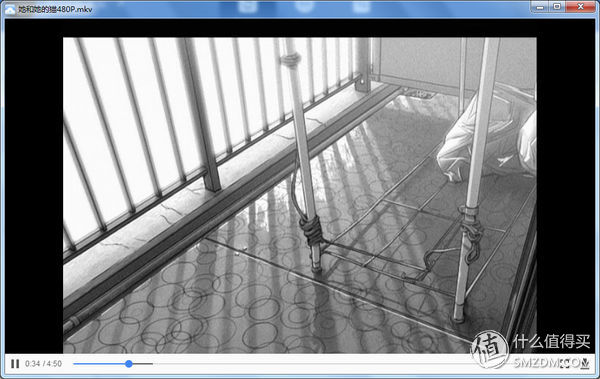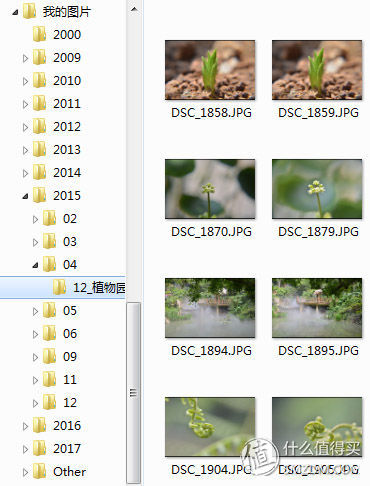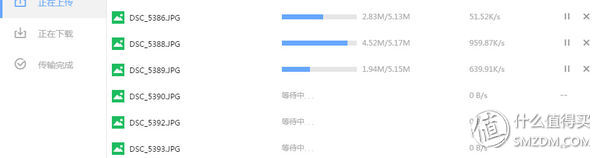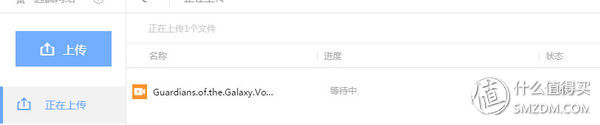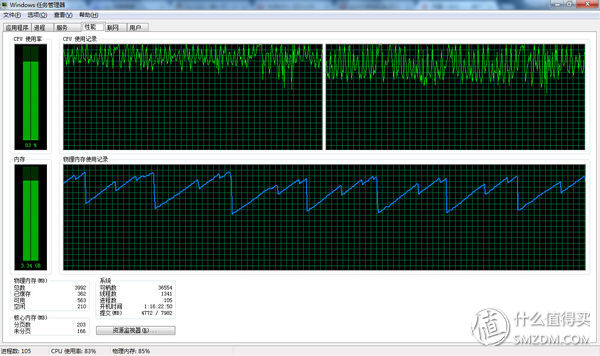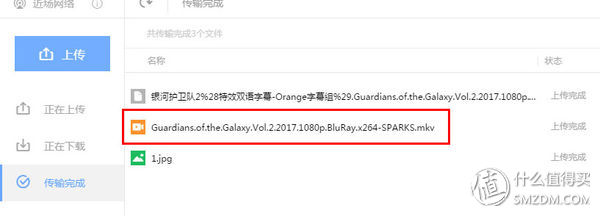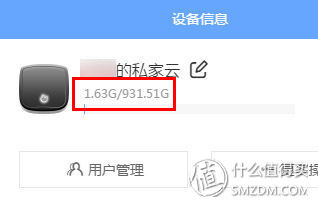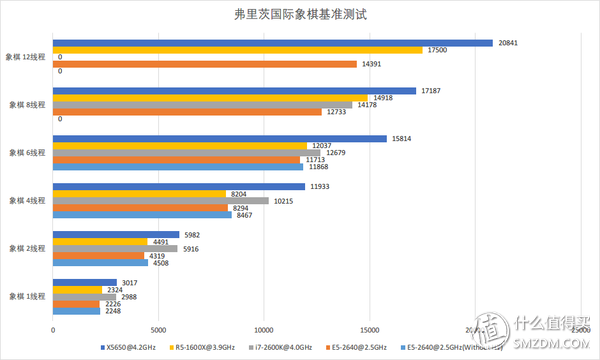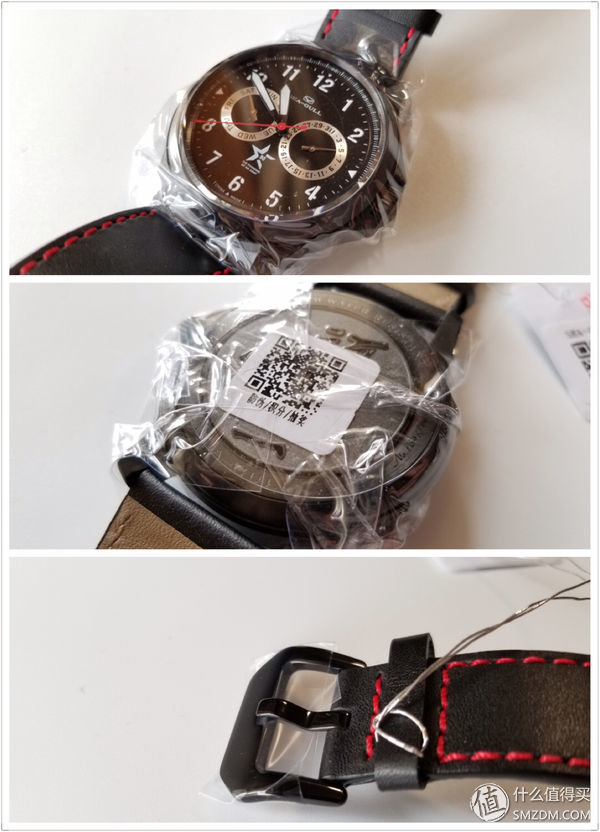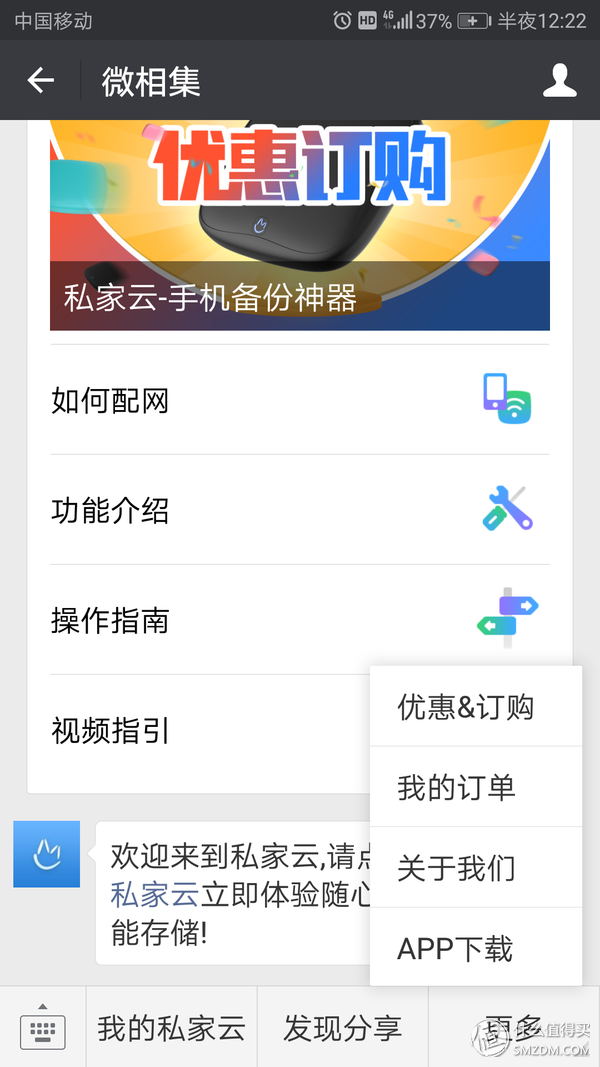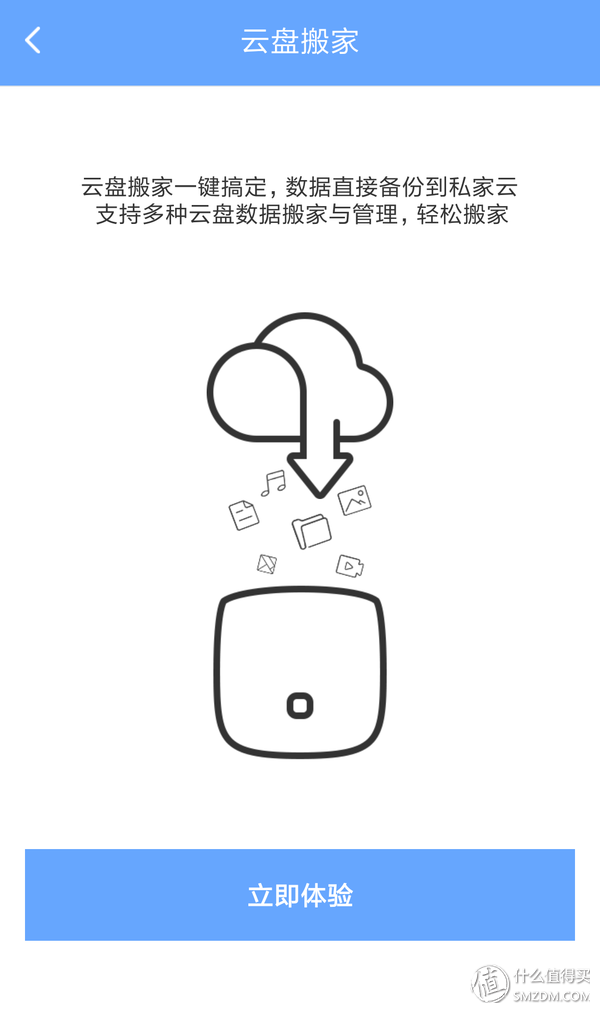NAS(Network AttachedStorage:网络附属存储),简单说来就是一个可以通过网络访问的文件存储服务器,能够像使用本地硬盘一样将文件存放在这台服务器上,同时还能与其它设备(电脑、手机)共享文件,使用起来非常方便。
NAS最早在企业中使用,一般用它用来共享需要协同工作的文件,或者用于扩展服务器的存储空间,还可以方便地在大规模集群上进行应用的批量更新,比较大的厂商有EMC(前一两年IT业很火的名词“去IOE”中的“E”就是它们家了)。
随着硬件价格的下降,在家庭中NAS也慢慢开始热门起来,家庭NAS的附加功能一般比企业级NAS更丰富,除了最基础的文件共享与备份功能之外,还可以在上面用迅雷等软件来下载文件,自己搭个小服务器玩玩物联网等功能,功耗比开着一台普通PC机下载小多了。家庭NAS目前比较有名的厂商首推群晖。
几年前曾经拿一台旧笔记本用uTorrent下载的美剧、电影,再装上Samba做NAS,接下来就可以用电视平板手机坐着躺着葛优瘫着花式看片啦~
不过随着最近网络降价提速,直接用电视盒子在线看高清电影已经不是问题,先下载了再看什么的已经统统不需要了,但是备份相片又成了新问题。当初给家里老人买的手机存储空间不大,也不能装TF卡扩展存储,他们又爱拍照,于是只能隔三差五地帮他们把手机里面的照片视频拷到电脑上,想看看备份的照片也不方便,老是要连电脑备份也麻烦。还有我自己单反拍的照片也不少,两张32G卡都快满了,也挺需要一个方便的地方来备份相片。一度准备自己组一台NAS或者买台群辉来备份。
最凑巧不过的是,有天偶然看到了张大妈的众测居然有刚好符合相片备份需求的NAS!
开箱
终于亲眼见到了“朕值到了”的胶布,好激动好激动~~~
打开箱子,是牛皮纸色的盒子,图案设计很简约,私家云三个字说明了它的产品定位。貌似最近蛮流行这种材料的包装盒,之前买的斐讯路由器也是类似材质的包装盒。
继续打开,上层是海绵包裹着的主机、电源,下层是一条HDMI线。
迫不及待地撕掉主机上那层皱巴巴的保护膜,主机表面的线条设计还不错
上表面是皮革样纹理,有个笑脸外观的多色LED状态指示灯
背面,一个USB2.0接口,HDMI接口,一个SD卡插槽和12V直流电源输入口。
背面是金属面板,因为机子没有做其它的通风散热孔,目的应该是散热,后面测试时金属板挺烫的也证实了这一点。
和外包装风格一致的说明书,来,找点重要的和大家一起看看~
硬件配置
功能介绍
接上电视,旁边的是移动送的互联网电视盒子,两者尺寸差不多
厚度约一元硬币大小
功能与性能测试
配置连接
插上电源就开始启动NAS,上面的指示灯开始闪。
开始按照说明书配置网络
先关注说明书上的微信号,
点“更多”,下载手机客户端,打开,使用微信账号登陆私家云APP
一开始啥都没有,需要添加NAS
APP会要求开启手机蓝牙,并用蓝牙找到了NAS,点击这个设备就可以开始设置网络
咦,居然失败了,再来一次
好,成功了。
图片/视频备份与管理
进入主界面,最上面位置提示有图片未备份,点一键备份就自动开始上传图片了,计算了下时间,大约2.7秒一张照片,不算快,平时要备份就放着让它慢慢传,然后做其它事去吧,不过记得要放在前台,放后台容易被系统杀掉。
试下图片搜索功能,可以按照名称、EXIF中的拍摄日期、tag等方式搜索,速度和使用方便程度都不错。
还有备份通信录功能,也一起备份了吧。
备份完照片后,就可以在手机上查看已备份的文件了,还可以选择共享给这台NAS上的其它用户以及用户组。
画个用户间共享的示意图,方便不太熟悉用户组和用户概念的读者理解~
云盘搬家功能
试下云盘搬家功能~
支持360和百度云盘,试下百度云盘吧,绑定账号后可以看到百度云盘上保存的文件,想下载一个收藏的电影试试,结果……百度你怎么能这样……
找个小点的视频试下
下载完之后可以直接在手机上播放视频
远程访问家中的NAS
不在家里的时候,只要NAS保持联网,也能用客户端访问家中NAS上的文件
电视连接与遥控器
接下来开始测试与电视的连接,初始界面如下
咦?分辨率不太对呀,右上角的时间显示不全~
后面这个问题联系了售后,确认是分辨率适配的问题,后续版本会改~
试着拿了个鼠标插上NAS的USB口玩一下,发现屏幕上出现了鼠标箭头,不过没啥用,还是用APP上的遥控器比较方便~
手机APP主页下方有个比较小的遥控器按钮,可以打开遥控器。遥控器一打开就立即自动登录了打开遥控器的这个账户。账户登录操作是互斥的,有人打开了遥控器登录之后,其他人想要打开遥控器的话只能等当前登录用户退出了。
前面我已经和其他用户互相共享了文件,手机的“共享”中可以看到共享文件,但是电视上的“共享”菜单里文件数为零,问了客服之后才知道必须共享为公开的文件才会在这里显示,共享给某个或某用户组的文件不会显示出来。
在手机的图片同步到NAS后,就可以用APP中的遥控器功能在电视屏幕上查看各种文档图片了。
查看大图,可以用遥控器左右翻看前后图片
这个是刚才从百度网盘上同步下来的视频
进度条有在动,但是没有声音画面,应该是不支持这个mkv文件中打包的视频与音频格式。
后面换了个1080P视频,可以播放,但是不支持加载与视频文件同名的字幕文件,这点比较麻烦,现在一般新出的高清视频都是外挂字幕
PC客户端网络传输测试
登上官方主页下载最新版客户端
安装后通过微信扫码登陆PC客户端
登陆之后可以看到已经有两个目录,一个是手机同步的内容,一个是百度网盘同步过来的文件。
看下视频
点击可以直接看,客户端自带播放器
小文件传输测试
电脑硬盘已经十几岁了,老是怕它万一坏掉,试下把电脑里的照片传上去吧
呃,发现上传的时候必须选择文件才能传输,不能传输整个目录树,然而我的相片都是按照目录树保存在电脑上的呀,一个目录一个目录的选好累,哭……![]()
我的相片是这么存的, 只能挨个目录选择图片了
传输最大并发数是3个:
一共104张照片569MB,速度约747KB/s
大文件传输测试
本想试下传输大文件看看最高传输速度有多少,不过发现目前版本存在不少问题:
一开始试着传输一个30G的视频文件到NAS,结果客户端直接不做任何反应,磁盘和网络都没有动静。
然后试了下上传9G的视频文件,选择完上传文件后发现等了很久都没有开始传输,界面上一直显示等待中
等了一阵子觉得蛮奇怪的,怎么还不开始传输,看了下资源管理器,发现从点击上传之后,CPU和内存消耗量陡增,几乎全由三个客户端进程在使用,每个进程又开了10到28个不等的线程,几乎吃掉了2G的内存和一半CPU。
等了很久,终于开始传输了,速度大约在3M/s左右,有时不太稳定。
但是,传输完成后发现,NAS上根本找不到文件,看了下硬盘容量,还是只有1G多,也就是:又失败了……
普通文件的网络传输不应该消耗如此多的CPU和内存,估计是在算MD5之类的哈希?但是算MD5干嘛要开这么多内存,别是内存泄漏吧……然而后面传输完之后为啥NAS上还是没有文件就不得而知了,通过网络传输文件的程序只是计算机专业本科课程的单元作业而已呀。。。
这个事情后续也跟客服交流了下,得到的答复是目前PC客户端的大文件传输还需要优化。
SD卡相片同步
SD卡同步功能很简单,只要把SD卡插入插槽就自动开始同步,同时在电视或手机APP上可以看到已经同步到NAS上的相片,不过可惜的是没有自动刷新已同步图片的功能,也看不到同步进度。只能看NAS上的紫红色指示灯是否在闪烁。
USB存储设备同步
和SD卡不同,USB设备需要同步的文件可以在手机APP的“USB”菜单下找到,选择需要同步的文件或目录即可,同样,这个同步也没有进度提示。
一共测试了5个大文件,共7G左右,平均速度6MB/s。
功率测试
对于一个需要常年开着的NAS,功耗也是需要考虑的一个点,手头没有功率仪,就用万用表的电流档来测吧。
一开始用了200MA档,直接超出量程……换10A档。
分别测试以下几种情况的功率:
1、 USB复制
2、 视频播放
3、 浏览照片
4、 待机
5、 低功耗待机
其实在使用过程中电流并不稳定,居于某个区间之类,我每种类型的测试都拍摄了二十一张照片做采样,取中位数为最后结果。
USB复制
USB复制的功率最高,毕竟要负担两个硬盘的运转。平均功率7.68W
视频播放
视频播放涉及到硬盘的频繁读写和解码芯片运行,相对功率也毕竟高,5.04W
浏览照片
相对而言功耗低一些,4.32W
待机
这个待机应该只是停硬盘的待机,指示灯为蓝色,其它芯片正常运转,电视屏幕上正常显示,手机APP正常连接,功率3.48W
低功耗待机
这个模式在说明书上没看到,无意中把电视屏幕关闭之后发现会进入这个状态,绿色指示灯,功率比较低,0.24W功率,手机APP此时会显示设备已离线,不知何故NAS隔几秒就会发出很细微的“啪嗒”声。重新打开电视之后NAS会被唤醒重新开机,但是唤醒成功率不高,测试了5次只成功唤醒了3次,没法唤醒的话只能重新拔插电源了。
总结一下各种模式下的功率,算下来一直处于待机状态的话,约12天一度电
后记
总结:能做什么不能做什么
这个NAS其实并不是一个纯粹的依赖于开放协议的通用NAS,更应该称之为云影集,或如其商品名叫微像集,作为一个NAS来宣传并不是很符合一般人对NAS的理解。它需要在各种平台上安装客户端并采用其私有协议进行传输,作为一个影像备份工具而言,在账户与权限管理、备份相片方面的功能做的比较好,用户体验也很不错。
但是诸如抱着拿来当视频播放器,当HTPC,想直接挂载到电脑上存储文件,要用远程桌面或ssh/telnet登上去直接操作的这些想法,就目前而言还不建议选择,毕竟是个封闭性的系统,当前版本在大文件传输功能完整性和可靠性、影音文件解码器完整性等方面还存在着各种各样的不足。
单硬盘仍有数据丢失风险
因为微像集只有一个硬盘没办法组成RAID,所以千万不要把它当成一个可以高枕无忧安全备份的地方,硬盘总有挂掉的时候,不要认为他们和网盘一样安全,还是得定时在别处留个备份才保险。诸如百度云盘之类的网盘服务器最起码有至少RAID5级别的磁盘阵列甚至异地灾备服务器的保护。
服务支持
在试用过程中碰到了很多问题,本着平时在GitHub的开源项目上各种开issue提bug的习惯,我加了客服QQ问问题,到后面客服小妹招架不住,就被直接转给了一个技术人员,提了几个觉得是Bug的地方,一部分得到了解释,另一部分也得到了他的确认,表示已经记录下来并转给了开发人员。
感受
几天下来,家人都已经开始用它来备份相片,操作容易,老人也不成问题。微像集这个产品创意不错,售后也挺认真,本着解决问题的态度来做事,也愿意承认目前存在的问题,况且世上哪有没Bug的程序呢,只要愿意解决逐步迭代不断前进就好。打心里还是挺希望他们能够做的更好,产品未必做到大而全,针对某一部分有需求的客户用心做好就是胜利。
这篇测评文里充满了各种吐槽,私以为众测就是厂商做的用户测试,没有“测”而只是因为take people hand short一味的吹捧产品反而只会害了厂商和用户,如实提出产品的优缺点才是对厂商真正的负责,不知道用户真实想法,改进产品也就无从谈起了。
最后给厂商设计人员提些建议吧:
1、 PC客户端建议能够采用类似Google Picasa的方式监控用户指定目录的图像文件,并上传到微像集,让用户自己挨个选择要上传照片的做法挺不方便的。
2、 把手机端的文件检索功能也做到电视端的遥控器里,毕竟在电视上翻那么多缩略图也挺累的。
3、 电视端界面能够按照图片的EXIF信息归类,比如按日期分类或按照片上的GPS信息归类,方便浏览。
4、 SD卡和USB存储同步文件能够有进度提示和剩余时间预估。
5、 PC客户端可以设置传输的最大并发数,用户可以根据情况自己调整传输并发数
6、 多设计几种外壳的颜色吧,黑色外壳上的灰尘太显眼了。